فهرست
د IF فنکشن د Microsoft Excel یو له خورا ګټورو او په پراخه کچه کارول شوي فعالیت دی. که موږ په Excel کې زموږ د ورځني ژوند کار کې کوم ډول منطقي پرتله کولو ته اړتیا لرو، موږ د IF فعالیت کاروو. نن زه به وښیم چې څنګه دا IF فنکشن د پراخو ارزښتونو سره وکاروئ، په Excel کې د ځینې پیژندل شوي فنکشنونو سره.
د تمرین کاري کتاب ډاونلوډ کړئ
د IF فنکشن د ارزښتونو رینج سره وکاروئ. په Excel کې فنکشنونه د IF فعالیت دی، کوم چې موږ ته دا توان راکوي چې ارزښتونه په منطقي ډول د توقعاتو سره پرتله کړو.⇒ ترکیب
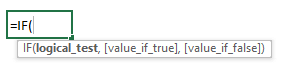
=IF(logical_test, [value_if_true], [value_if_false])
⇒ د فعالیت هدف
دا دا معلوموي چې ایا یو شرط سم دی یا غلط ، او یو ارزښت بیرته راګرځوي که حالت ریښتیا وي.
⇒ دلیل
<11⇒ بیرته راګرځی پیرامیټر
که بیانات ويافعال.
مرحلې:
- لومړی، هغه حجره غوره کړئ چیرې چې موږ غواړو پایله ورکړو.
- بیا، فورمول دننه کړئ هغه حجره.
=IF(D5=MAX($D$5:$D$21), "Good", IF(D5=MIN($D$5:$D$21), "Not Good", " Average"))
- په پای کې د کیبورډ څخه انټر کیلي فشار ورکړئ.
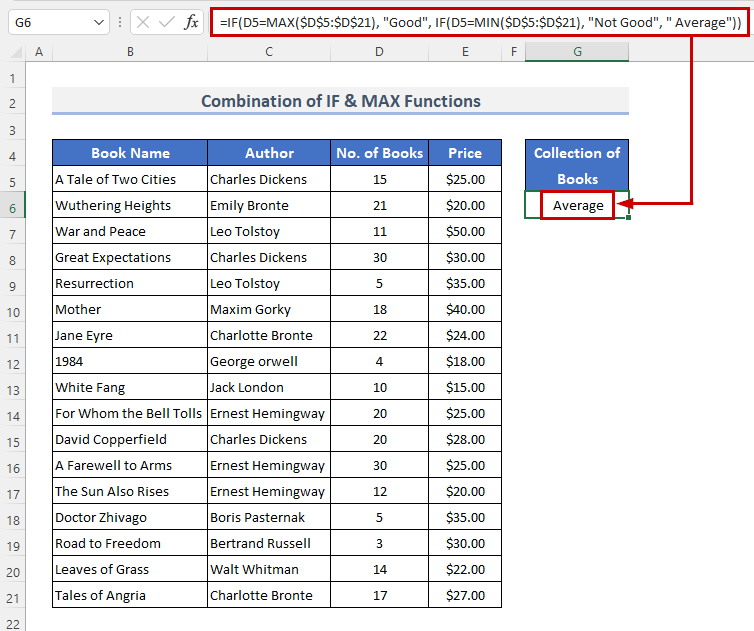
🔎 فورمول څنګه کار کوي؟
- MAX($D$5:$D$21) د حد اعظمي ارزښت بیرته راګرځوي.
- MIN($D$5:$D$21) لږ تر لږه بیرته راګرځي د حد ارزښت.
- IF( D5=MAX($D$5:$D$21), "ښه", IF(D5=MIN($D$5:$D$21), "نه ښه"، "اوسط")) د پرتله کولو وروسته پایله ښیي.
د یادولو وړ شیان 5> - که تاسو هڅه کوئ په خپل فورمول کې یوه شمیره په صفر تقسیم کړئ، تاسو ممکن #DIV/0! تېروتنه وګورئ.
- د #VALUE! تېروتنه هغه وخت رامنځته کیږي کله چې تاسو په محاسبه کې د غلط معلوماتو ډول داخل کړئ. د مثال په توګه، تاسو کولی شئ متن په یوه فورمول کې داخل کړئ چې د شمیرو په تمه وي.
- که موږ د فورمول حجرې یا د حوالې حجرې ځای په ځای کړو #REF! تېروتنه به ښکاره شي. په فورمول کې حوالې نور د اعتبار وړ نه دي.
- د #NAME! غلطۍ به تاسو ته ستاسو په فورمول کې د فنکشن نوم غلط املا وښیې.
نتیجې
دا پورتنۍ بیلګې تاسو سره مرسته کوي چې د E xcel IF فعالیت د یو لړ ارزښتونو سره زده کړئ. ایا تاسو کومه پوښتنه لرئ؟ له موږ څخه پوښتنه وکړئ.
نه تعریف شوي، منطقي ارزښتونه دي ریښتیا یا غلط . که بیانات تعریف شوي وي، دوی به د بیرته ستنیدو ارزښتونو په توګه څرګند شي پدې پورې اړه لري چې ایا شرایط راضي دي یا نه.10 په Excel کې د ارزښتونو رینج سره د IF فنکشن کارولو لپاره مثالی مثالونه
راځئ چې د Excel IF د یو لړ ارزښتونو سره د فعالیت ځینې مثالونه وګورو. فرض کړئ، موږ د Kingfisher Bookshop په نوم د کتاب پلورنځي څخه د ځینو کتابونو نومونو، لیکوالانو، شمیرو او قیمتونو سره ډاټا جوړه کړې ده. نن ورځ زموږ هدف دا دی چې زده کړئ چې څنګه د E xcel IF فنکشن د ارزښتونو حد سره پلي کړئ.
1. د حجرو د سلسلې سره د Excel IF فنکشن رامینځته کړئ
په لومړي مثال کې، موږ به زده کړو چې څنګه وګورو چې ایا د حجرو لړۍ یو ټاکلی ارزښت لري که نه. راځئ وګورو چې ایا د لیکوال ایملي برونټ کوم کتاب شتون لري که نه. د دې معنی دا ده چې آیا کالم لیکوال (کالم C ) د ایملي برونټ نوم لري که نه. تاسو کولی شئ د دې کولو لپاره د Excel د IF او COUNTIF افعالونو ترکیب وکاروئ. لومړی، یوه حجره وټاکئ او دا فورمول په هغه حجره کې دننه کړئ. =IF(COUNTIF(C5:C21,"Leo Tolstoy")>0,"There is", "There is Not")
23>
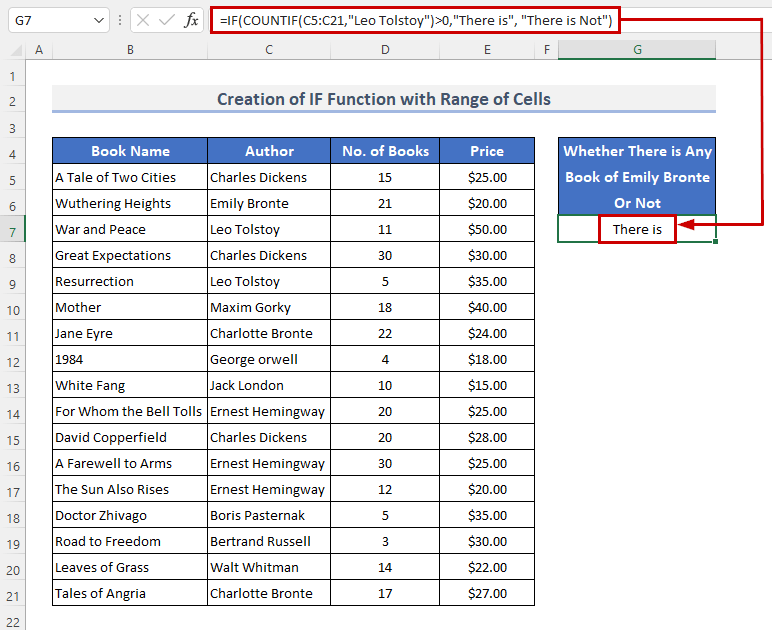
- که تاسو یو نږدې میچ غواړئ،تاسو کولی شئ د وائلډ کارډ کرکټرونه (*,؟,~) د COUNTIF فعالیت کې وکاروئ. د مثال په توګه، د دې معلومولو لپاره چې آیا د برونټ خویندو ( دواړه ایملي برونټ او شارلټ برونټ ) کوم کتاب شتون لري، لاندې فورمول وکاروئ.
=IF(COUNTIF(C4:C20,"*Bronte")>0,"There is", "There is Not") 23>
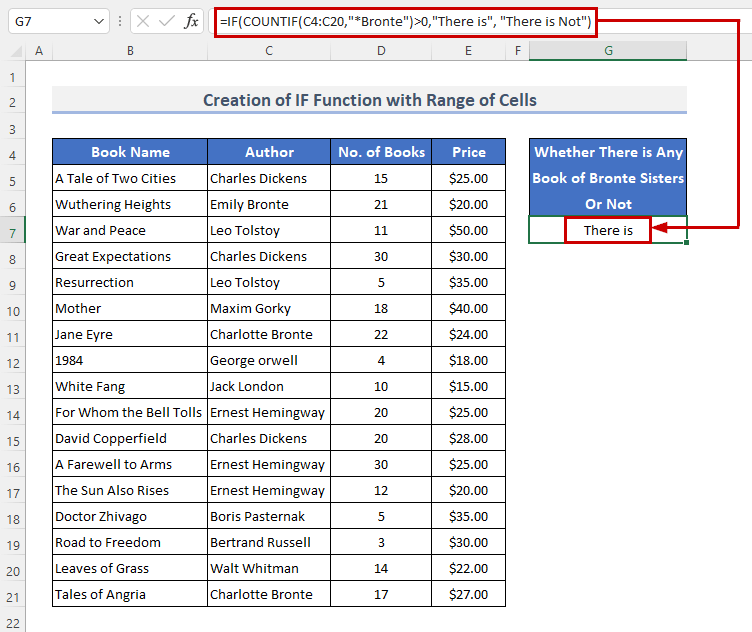
🔎 فورمول څنګه کار کوي؟
- <24 COUNTIF(C5:C21,"Emily Bronte") هغه شمیره بیرته راګرځوي چې د "ایملي برونټ" نوم په حد کې څرګندیږي C5:C21 .
- COUNTIF(C5:C21,"Emily Bronte")>0 بیرته راګرځي ریښتیا که نوم لږ تر لږه یو ځل په رینج کې ښکاره شي، او بیرته راګرځي FALSE که نوم نه ښکاري.
- له دې امله IF(COUNTIF(C5:C21,"Emily Bronte")>0,"هلته شته"، "دلته نشته") بیرته راګرځي "هلته ده" "، که نوم لږ تر لږه یو ځل ښکاره شي، او بیرته راګرځي " شتون نلري " که نوم څرګند نه شي.
2. د عددي ارزښتونو د سلسلې سره IF فنکشن جوړ کړئ
اوس به موږ یو بل IF بیان پلي کړو. موږ به د ارزښتونو لیست جوړ کړود یوې سلسلې څخه چې د دوو ورکړل شویو شمیرو تر منځ راځي. راځئ چې د D کالم څخه چې د 10 څخه تر 20 پورې راځي د کتابونو شمیر معلوم کړو چې هلته شتون لري یا نه. دا ډول دندې د یو لړ ارزښتونو سره د E xcel IF فنکشن په کارولو سره ترسره کیدی شي.
مرحلې:
- د پیل کولو لپاره، هغه حجره غوره کړئ چیرې چې تاسو غواړئ پایله وګورئ.
- بیا، هلته فورمول دننه کړئ .
=IF(((D5>=10)*(D5<=20))=1, "Yes", "No")
- کیس انټر .
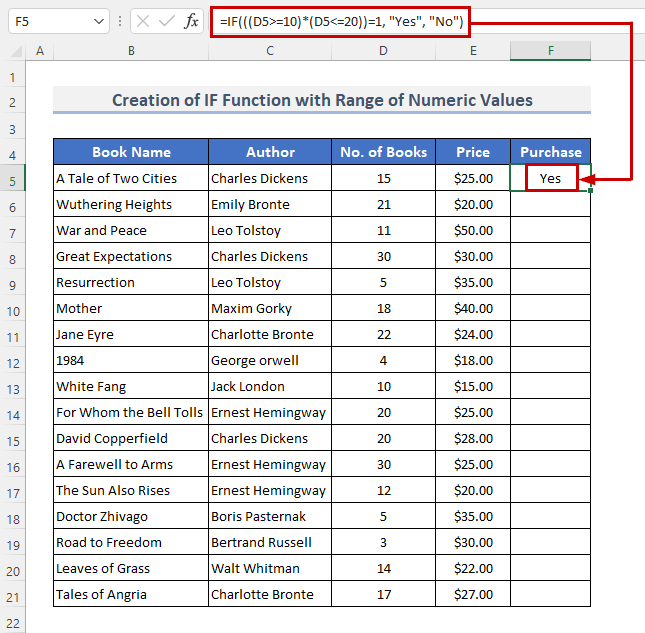
- د د لاس ډکولو آیکون ښکته کش کړئ ترڅو فورمول په رینج کې نقل کړي. یا، د آټوفیل حد ته، په جمع ( + ) سمبول کې دوه ځله کلیک وکړئ .
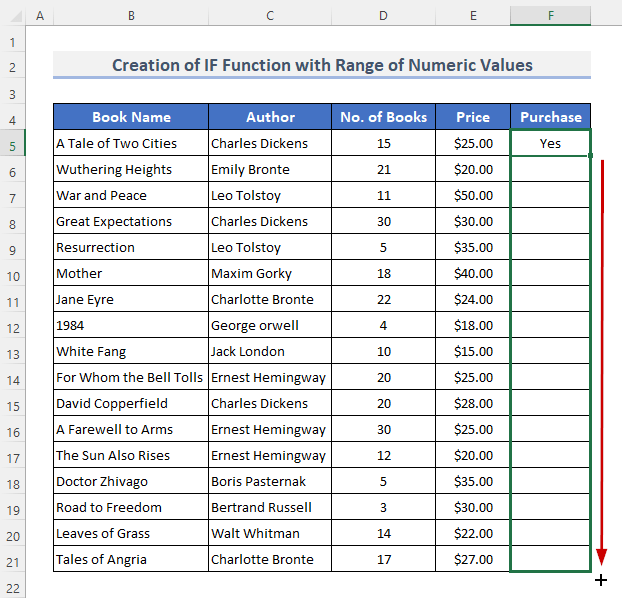
- په نهایت کې، موږ کولی شو پایله وګورو.
31>
21> 3. د ارزښتونو سلسلې لپاره د IF فنکشن سره تطبیق او شرایطاوس به موږ د IF فنکشن کې شرایط پلي کړو. راځئ وګورو چې ایا هر کتاب دوه ورکړل شوي شرایط پوره کوي که نه. لومړی دا چې د کتابونو شمیر له 10 څخه ډیر دی او دوهم د کتاب قیمت د 20 څخه ډیر دی. که چیرې دا شرایط یوازې پوره شي نو موږ به کتاب واخلو.
د دې لپاره، موږ به د IF او AND افعالونو ترکیب وکاروو. کله چې د دې ټول پیرامیټونه د TRUE په توګه ارزول کیږي، د AND فعالیت بیرته راګرځي TRUE ؛ که نه نو، دا بیرته راګرځي FALSE .
STEPS:
- په پیل کې، یو حجره غوره کړئد لومړي کتاب سره نږدې او فورمول دننه کړئ.
=IF(AND(D5>=10)*(E5>=20),"Can Purchase","Can not Purchase")
- د Enter کېکاږئ ستاسو په کیبورډ کې یو ځل بیا کیلي.
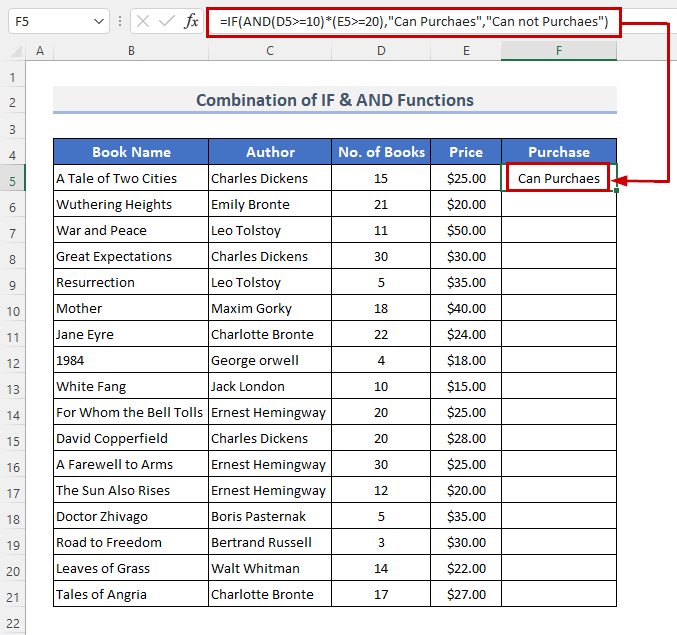
- په بدیل سره، موږ کولی شو د او حالت ( *<) سمبول وکاروو 2>) په فورمول کې. نو ځکه، فورمول به داسې ښکاري.
- کیکاږئ انټر د پایلې لیدلو لپاره.
33>
- د حد څخه د فورمول کاپي کولو لپاره، د ډکولو لاستی سمبول ښکته کش کړئ. په بدیل سره، تاسو کولی شئ دوه ځله کلیک وکړئ اضافه ( + ) نښه د آټوفیل حد ته.
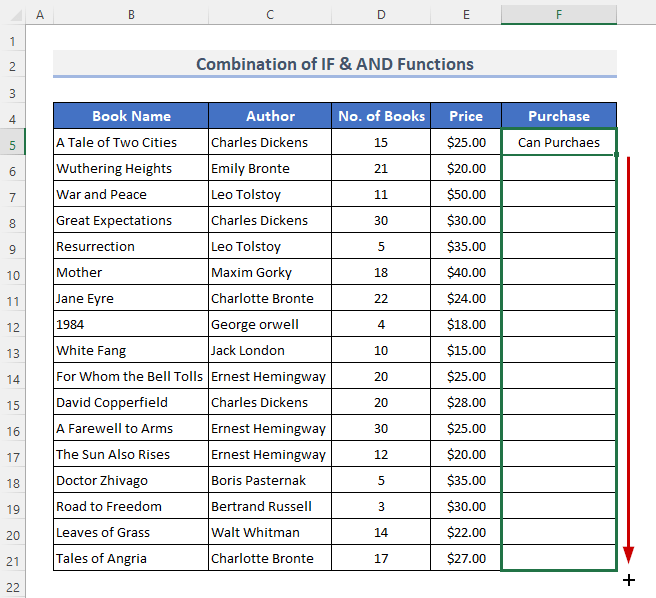
- په ورته ډول، موږ کولی شو پایله ترلاسه کړو.
35>
4. د IF فنکشن د OR شرایطو سره د ارزښتونو حد لپاره وکاروئ
اوس راشئ یا شرایطو ته. راځئ وګورو چې ایا هر کتاب لږترلږه یو شرط پوره کوي که نه. که د دې کوم پیرامیټرونه د TRUE په توګه و ارزول شي، OR فعالیت بیرته راګرځي TRUE ؛ که نه نو، دا بیرته راګرځي FALSE .
قدمونه:
- لومړی، هغه حجره غوره کړئ چیرې چې موږ غواړو پایله وګورو. <25
- دوهم، فورمول داخل کړئ.
=IF(OR(D5>=10,E5>=60),"Can Purchase","Can not Purchase") 23>
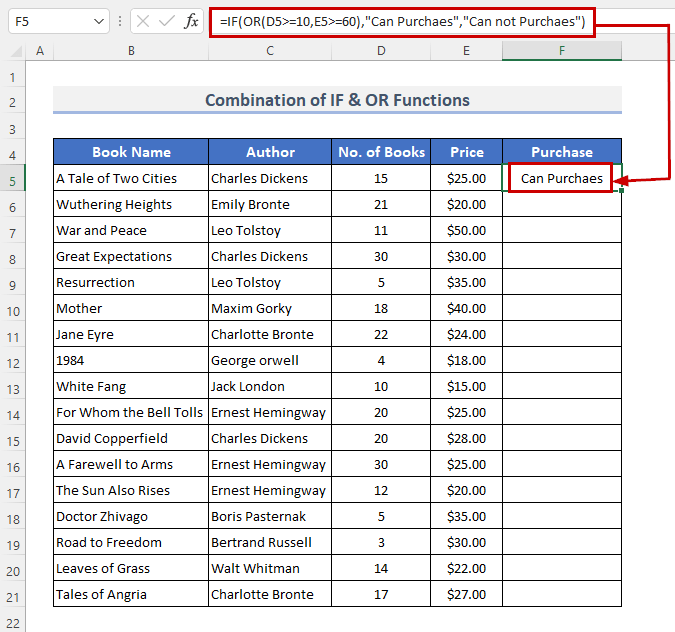
- د فنکشن کارولو پرځای، موږ کولی شو یا سمبول ( + ) وکاروو. نو، فورمول به ويوي.
=IF((D5>=10)+(E5>=60),"Can Purchase","Can not Purchase")
- کیکاږئ انټر د پایلې لیدو لپاره.
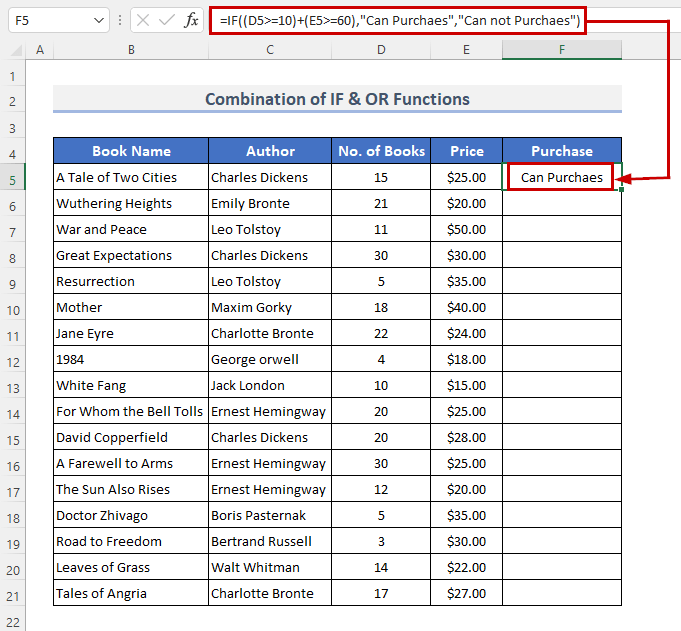
- له هغې وروسته، د ډکول دستګاه آیکون کش کړئ ترڅو فورمول په رینج کې کاپي کړئ. یا، په جمع ( + ) نښه باندې دوه ځله کلیک وکړئ . دا فورمول هم نقل کوي.
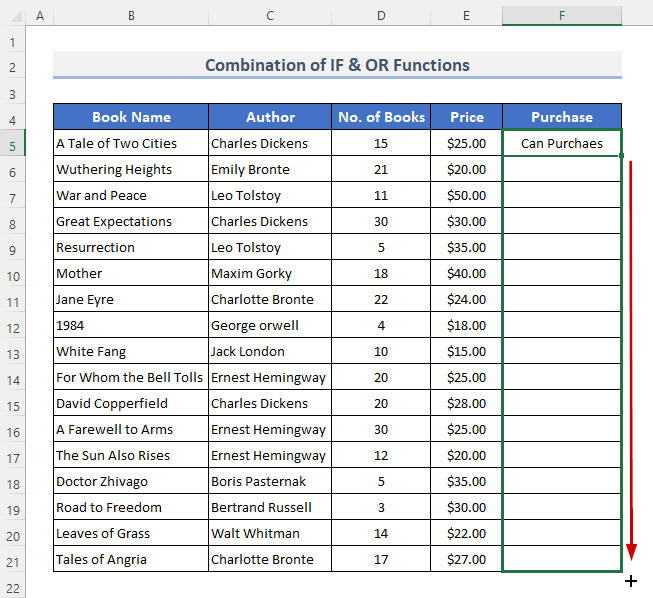
- په نهایت کې، موږ د هر کتاب لپاره پیژندلي چې ایا دا اخیستل کیدی شي یا نه، که لږترلږه یو شرط وي یا نه. .
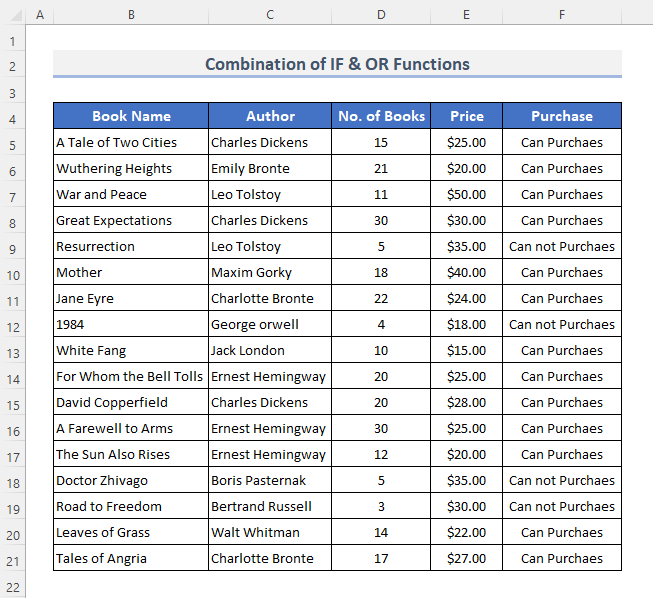
5. د ارزښتونو د سلسلې لپاره د Nested IF فنکشن وکاروئ
پدې مثال کې، موږ به nested IF شرایط وکاروو. دا پدې مانا ده چې موږ به یو IF فورمول په بل IF فورمول کې پلي کړو. اجازه راکړئ چې تاسو څخه د دندې ترسره کولو غوښتنه وکړم. د ټولو کتابونو لپاره، وګوره چې آیا بیه له $30.00 څخه زیاته ده یا مساوي ده او که نه. که هو، وګورئ چې ایا شمیره له 15 څخه لویه یا مساوي ده که نه. بیا، که بیا هم هو، وګورئ چې د لیکوال نوم د " C " لیک سره پیل کیږي که نه. که بیا هم هو، بیرته راشئ " مطمین ". که نه نو، بیرته راشئ " مطمین نه دی ".
ګامونه:
- د پیل کولو لپاره، حجره غوره کړئ او لاندې فورمول داخل کړئ هلته.
=IF(E5>=20,IF(D5>=15,IF(LEFT(C5,1)="C","Satisfy","Does not Satisfy"),"Does not Satisfy"),"Does not Satisfy")
- کیلي کېکاږئ انټر کیلي د پایلو لیدلو لپاره.
40>
- همدارنګه، په تیرو مثالونو کې، د ډکول دستګاه عکس لاندې کش کړئ ترڅو فورمول په رینج کې نقل کړي. یا، د آټوفیل حد ته، دوه ځله کلیک وکړئ په پلس ( + )سمبول.
- په پای کې، تاسو لیدلی شئ، یوازې پنځه کتابونه په یو وخت کې ټول درې شرایط پوره کوي.
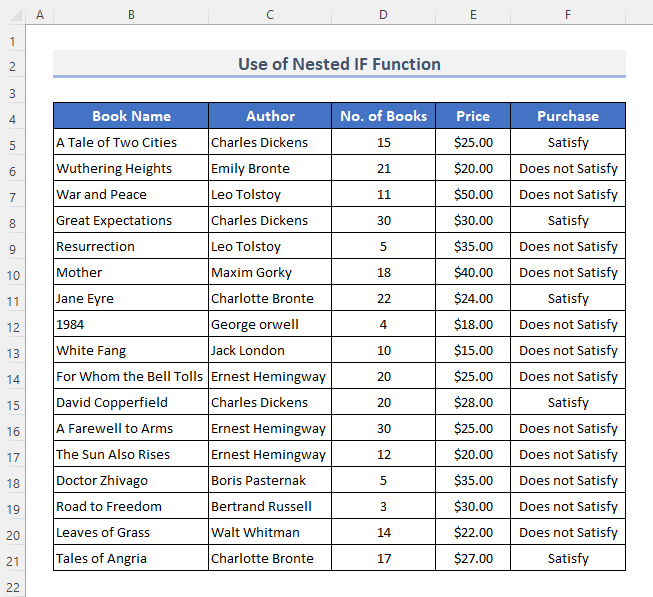
6. IF & په Excel کې د SUM افعال
موږ به په دې مثال کې IF او SUM افعال سره یوځای کړو. د SUM فعالیت د اضافه کولو په کارولو سره ارزښتونه اضافه کوي. راځئ چې مثال تعقیب کړو.
مرحلې:
- 24>دوهم حجره غوره کړئ G6 ، او فورمول په هغه ټاکل شوي حجره کې واچوئ.
=IF(SUM(D5:D21)>=80, "Good", IF(SUM(D5:D21)>=50, "Satisfactory", "Poor"))
- بیا، د پایلې لیدلو لپاره انټر کیلي فشار ورکړئ.
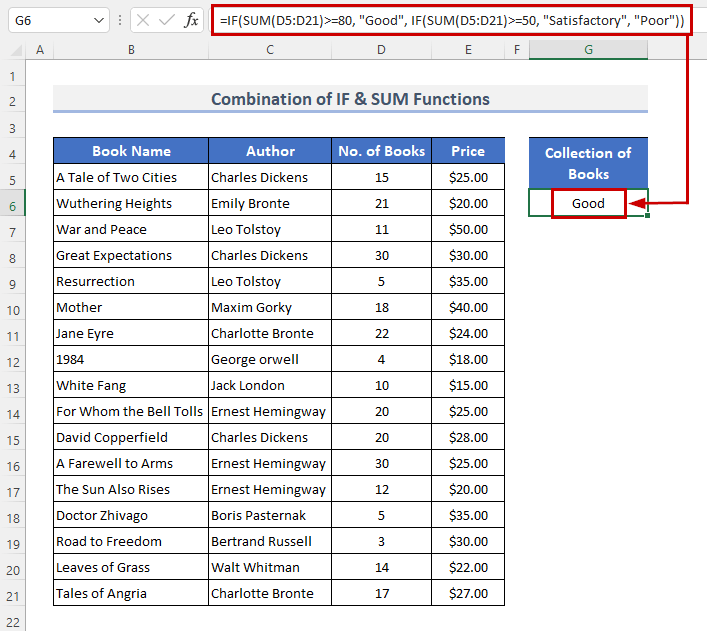
🔎 فورمول څنګه کار کوي؟
- SUM(D5:D21) دا برخه د رینج ارزښتونه اضافه کوي او په پایله کې د کتابونو ټول شمیر بیرته راګرځوي.
- SUM(D5:D21)>=80 او SUM(D5:D21)>=50 ګوري چې ایا شرط پوره شوی که نه.
- IF(SUM(D5:D21)>=80, "ښه"، IF(SUM(D5:D21)>=50، "قناعت وړ"، "خراب")) پایلې راپوروي. زموږ په قضیه کې، پایله " ښه " وه.
7. IF & د اوسط فعالیت
د پیرامیټرو په توګه د ورکړل شوي شمیرو اوسط د د اوسط فعالیت لخوا ټاکل کیږي. راځئ چې د دې مثال لپاره IF او اوسط افعال سره یوځای کړو.
ګامونه:
- په پیل کې، هغه حجره غوره کړئ چیرې چې موږ غواړو پایله یې واچوو. زموږ په قضیه کې، موږ به سیل غوره کړو G6 .
- بیا، فورمول په دې کې دننه کړئcell.
=IF(AVERAGE(D5:D21)>=20, "Good", IF(AVERAGE(D5:D21)>=10, "Satisfactory", "Poor"))
- بیا د کیبورډ څخه انټر کیلي فشار ورکړئ.<25
- په نهایت کې، تاسو به خپله پایله ترلاسه کړئ.
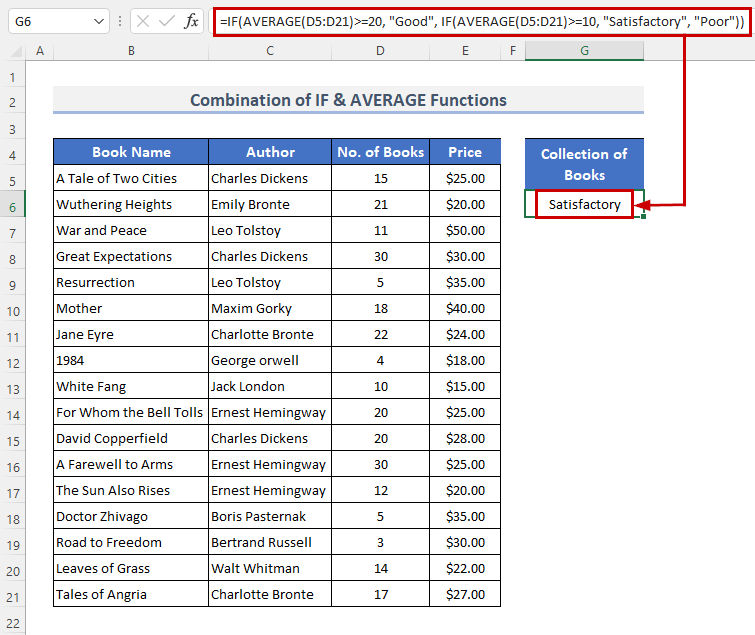
🔎 فورمول څنګه دی کار؟
- اوسط(D5:D21) د کتابونو منځنۍ شمیره محاسبه کوي.
- اوسط(D5:D21)> =20 او اوسط(D5:D21)>=10 دا تصدیق کړئ چې ایا شرایط راضي وو.
- IF(AVERAGE(D5:D21)>=20 , "ښه"، IF(اوسط(D5:D21)>=10، "اطمینان وړ"، "خراب")) پایله څرګندوي. زموږ په وضعیت کې پایله " اطمینان وړ ".
8. ادغام IF & د ارزښتونو د سلسلې سره سمون لپاره EXACT فنکشنونه
د EXACT فنکشن بیرته راګرځي TRUE که دوه متن تارونه یو شان وي، او FALSE که چیرې د دوه متن تارونو پرتله کول. که څه هم دا د فارمیټینګ توپیرونو ته پام کوي، دقیق د قضیې حساس دی. راځئ چې د IF او EXACT افعال سره یوځای کړو ترڅو د یو لړ ارزښتونو سره سمون ومومي. هغه حجره غوره کړئ چیرې چې موږ غواړو پایله وګورو.
=IF(EXACT($C$5:$C$21,"Leo Tolstoy"), "Yes", "No")
- په خپل کیبورډ کې یو ځل بیا Enter کیلي فشار ورکړئ.
- او، تاسو لیدلی شئ چې دا به په رینج کې پایله ښکاره کړي.
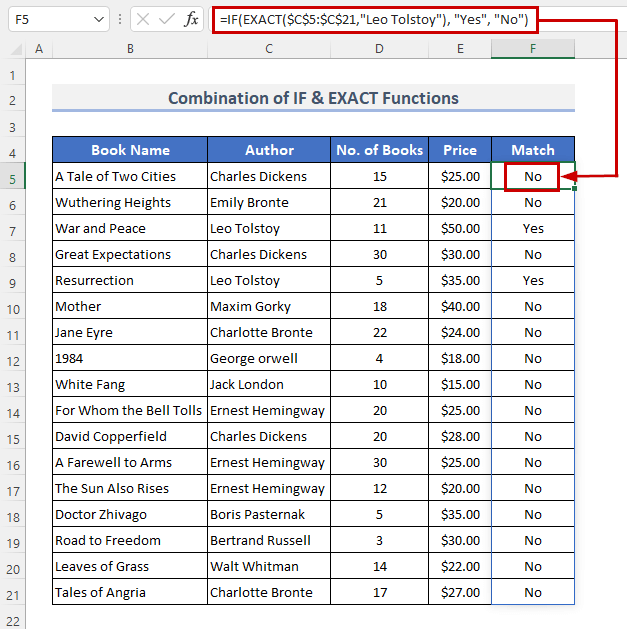
🔎 فورمول څنګه کار کوي؟
- دقیق( $C$5:$C$21,"Leo Tolstoy") ښیي چې ایا دواړه ډاټا دقیق میچ دي که نه.
- IF(EXACT($C$5:$C$21,"Leo) تولستوی”)، “هو”، “نه”) منطق وګورئ او پایله یې راوګرځوئ.
9. IF، AND & د نیټې ترلاسه کولو لپاره د نن ورځې فعالیتونه
فرض کړئ، موږ غواړو وګورو چې ایا د رارسیدو نیټه په 7 ورځو کې ده که نه، که د رسیدو نیټه یوازې په اوو ورځو کې وي نو بیا موږ کولی شو کتاب واخلو. د دې لپاره، موږ به د IF ، AND، او TODAY افعالونو ترکیب وکاروو.
مرحلې:
- همدارنګه، په پخوانیو مثالونو کې، حجره وټاکئ او بیا هلته فورمول داخل کړئ.
=IF(AND(E5>TODAY(), E5<=TODAY()+7), "Yes", "No")
- بیا، Enter کېکاږئ.
45>
- د رینج څخه د فورمول کاپي کولو لپاره، <1 کش کړئ د ډکولو لاستی سمبول ښکته خوا ته. په بدیل سره، تاسو کولی شئ دوه ځله کلیک وکړئ اضافه ( + ) نښه د آټوفیل حد ته.
- په پای کې، دا به د دې لپاره پایله وښیې. هر کتاب په کالم F .
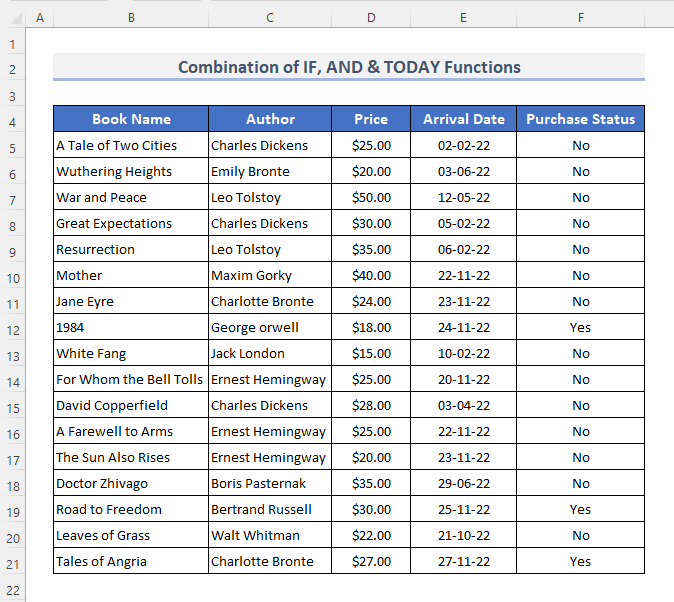
10. د IF, MAX او amp; په یوځای کولو سره لوړ / ټیټ ارزښت ترلاسه کړئ د MIN افعال
فرض کړئ چې موږ غواړو د لومړي کتاب سره د کتابونو شمیر پرتله کړو. او موږ به د ټول کتاب تر ټولو لوړ او ټیټ ارزښت ومومو. د دې لپاره، موږ به د IF ، MAX & دقیقه

